Standardmäßig ist der Hintergrund in allen WhatsApp-Chats identisch. Dieser Standardhintergrund ist durchaus akzeptabel; Chatblasen heben sich gut ab, und der Text ist leicht zu lesen. Allerdings handelt es sich um einen hellen Hintergrund, und WhatsApp bietet keinen Dunkelmodus an. Zudem führt der einheitliche Hintergrund dazu, dass alle Chats auf den ersten Blick gleich aussehen. Bei Unachtsamkeit kann es passieren, dass man die falsche Person anschreibt. Glücklicherweise bietet WhatsApp die Möglichkeit, den Chat-Hintergrund individuell anzupassen. Diese Funktion ist direkt in die App integriert, sodass keine zusätzlichen Programme erforderlich sind. Sie benötigen lediglich das Bild, das Sie als Hintergrund verwenden möchten.
WhatsApp ermöglicht es, eine einfarbige Fläche als Chat-Hintergrund zu definieren. Es stehen einige vordefinierte Farben zur Auswahl, oder man kann ein beliebiges Bild aus der eigenen Galerie nutzen. Diese Option ist sowohl auf iOS als auch auf Android verfügbar. Unter Windows 10 ist es hingegen nur möglich, eine einfarbige Fläche als Hintergrund festzulegen. Die vordefinierten Hintergründe von WhatsApp und die Möglichkeit, ein eigenes Bild zu verwenden, fehlen in der Desktop- und Webversion der App.
Individueller Chat-Hintergrund in WhatsApp
Wenn Sie einen benutzerdefinierten Hintergrund verwenden möchten, laden Sie das entsprechende Bild herunter und speichern es in Ihrer Galerie. Unter Android ist es nicht zwingend notwendig, das Bild im DCIM-Ordner zu speichern, da Apps in der Regel auch auf den Download-Ordner zugreifen können.
Öffnen Sie WhatsApp und navigieren Sie zu den Einstellungen. Dort wählen Sie den Eintrag „Chats“ aus.
Im Chats-Menü tippen Sie auf die Option „Chat-Hintergrund“. Hier werden Ihnen drei Optionen zur Auswahl des Hintergrunds angezeigt: „Wallpaper Library“ (die eigene Bibliothek von WhatsApp mit Hintergründen), „Einfarbige Farben“ (für einfarbige Hintergründe) und „Fotos“ (um ein Foto aus Ihrer Galerie zu wählen).
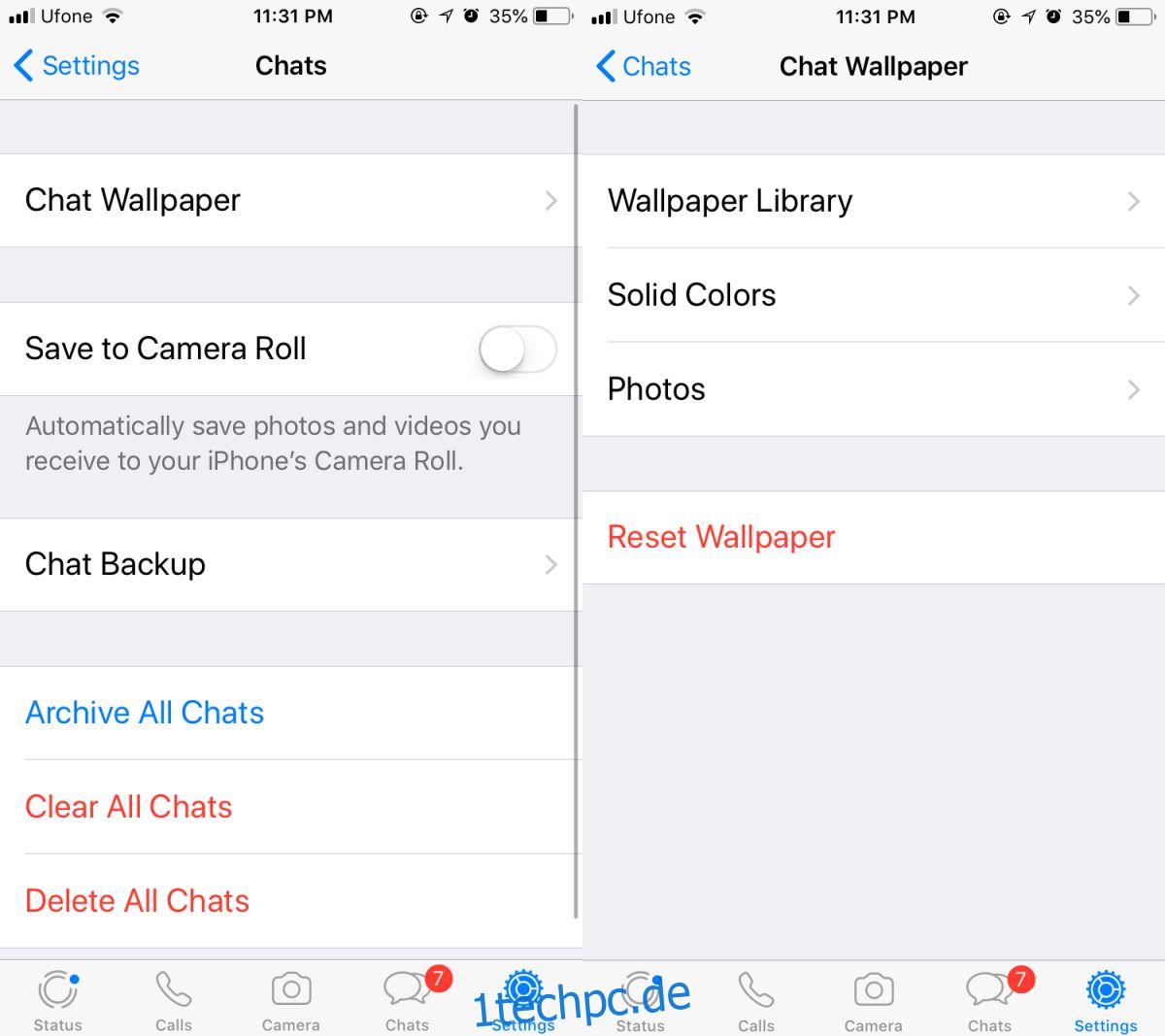
Wählen Sie die gewünschte Quelle und das Hintergrundbild für Ihre Chats aus. Sie können dieses jederzeit ändern und mit der Option „Hintergrundbild zurücksetzen“ das Standardbild wiederherstellen. Die Farbe der Chatblasen wird nicht automatisch an den neuen Hintergrund angepasst, sie bleiben weiß und grün.
Das ausgewählte Hintergrundbild wird für alle Chats verwendet. WhatsApp bietet leider keine Möglichkeit, für jeden Chat-Thread ein separates Hintergrundbild festzulegen. Dies könnte mit dem Ziel zusammenhängen, die App-Größe auf dem Gerät gering zu halten, da jedes zusätzliche Bild Speicherplatz beanspruchen würde. WhatsApp ist mit all den geteilten Bildern, Videos und Sprachnachrichten bereits relativ umfangreich.
Das ausgewählte Hintergrundbild wird weder mit der WhatsApp-Desktop-App für Windows 10 noch mit WhatsApp für das Web synchronisiert.